- Datele stocate pe un hard disk sunt sigure în condiții normale, dar nu sunt infailibile.
- Dacă unitatea de disc a fost îndepărtată sau coruptă, este important să știți cum să recuperați datele de pe ea.
- Acest articol va acoperi toți pașii de bază pe care trebuie să-i faceți pentru a recupera datele de pe un HDD.
- Soluțiile enumerate includ utilizarea unor instrumente terță parte, precum și modalități de a face acest lucru manual.

Hard disk-urile sunt o componentă de bază a oricărui PC și laptop, deoarece acolo este stocat totul, ambele legate de sistem date și datele cu caracter personal, iar acestea devin din ce în ce mai mari cu fiecare an.
Desigur, driverele dure nu doar devin mai mari, ci și ele devin mai sigure și mai greu de corupt, de aici tendința noastră de a stoca din ce în ce mai multe date pe ele fără să ne gândim la copii de rezervă.
Din pacate, mai sigur și mai greu de corupt nu sunt același lucru cu incoruptibilul, iar hard disk-urile pot deveni deteriorate și ilizibile, fie din cauza erorilor hardware sau software.
Cea mai mare problemă este atunci când există o mulțime de date pe acele hard disk-uri, date pe care, așa cum am menționat mai devreme, poate că nu v-ați gândit nici să faceți backup în altă parte, deci recuperarea acestor date devine a dvs. prioritate.
Astăzi vom analiza mai multe metode prin care vă puteți recupera datele de pe hard drive-uri, oferindu-vă soluții pas cu pas și imagini, astfel încât să puteți vedea exact ce trebuie să fie Terminat.
Cum pot recupera date de pe un hard disk?
1. Porniți în modul sigur
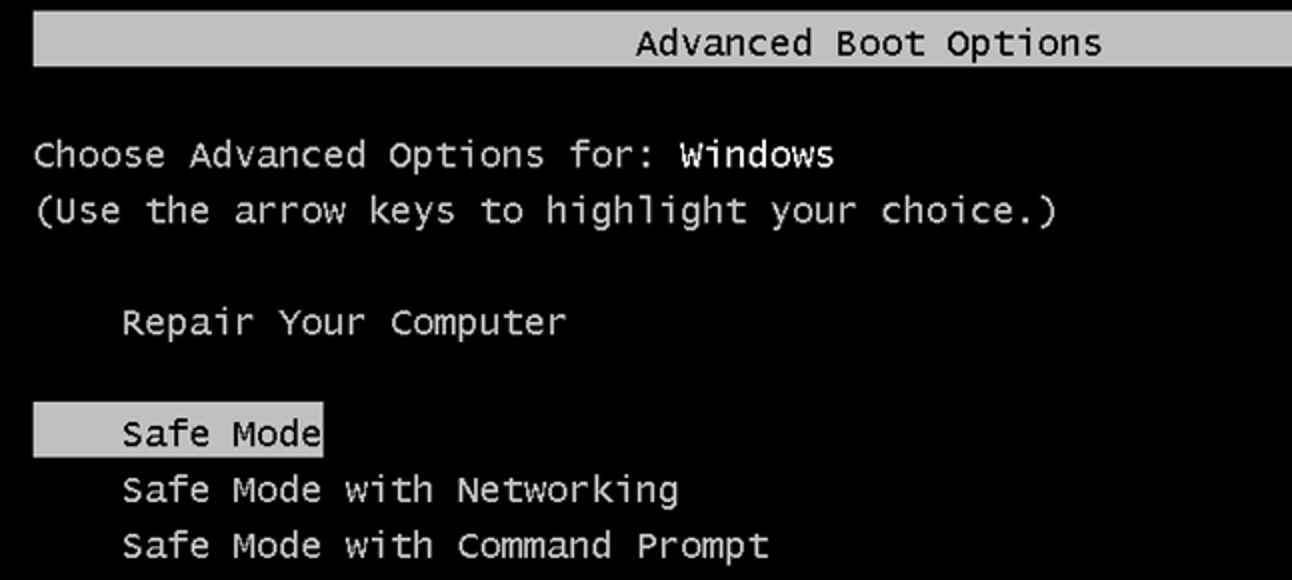
Acest proces diferă în funcție de ce versiune de Windows utilizați, după cum urmează:
- Dacă utilizați Windows 7 presa F8 la pornire.
- Selectați Safe Mode din meniu.
- Dacă utilizați Windows 8 sau o versiune ulterioară presa F8 sau Shift + F8 la pornire.
- Selectați Safe Mode din meniu.
- Folosește Windows File Explorer pentru a găsi datele pe care le căutați
- Salvați-le într-un alt mod depozitare dispozitiv
După efectuarea transferului, curățați-vă computerul cu un dispozitiv de optimizare și curățare pentru PC-uri terță parte, sau cu un antivirus, sau pur și simplu dați-i o resetare completă, pentru a rezolva orice cauză a problemei inițiale.
2. Încercați să vă recuperați manual datele
Așa cum am menționat în soluția anterioară, există modalități de recuperare a datelor de pe un hard corupt conduceți fără a utiliza software dedicat de la terțe părți și vom analiza acest lucru în pași de mai jos:
- Scoateți hard diskul de pe computer sau laptop.

- Conectați-vă vechiul hard disk la un nou sistem înlocuind hard disk-ul existent.
- De asemenea, îl puteți introduce într-un port suplimentar.
- Dacă acest lucru nu funcționează, va trebui să cumpărați o carcasă care se potrivește cu specificațiile hard diskului.
- După ce ați pus HDD într-o carcasă, îl veți putea conecta la un alt computer prin cablu USB.
Notă: Dacă computerul sau laptopul original au fost protejate prin parolă, noul computer vă va refuza accesul la nou-instalatul HDD, deci trebuie parcurși pași suplimentari.
Iată cum puteți recupera datele de pe un HDD protejat cu parolă:
- În funcție de ce versiune de Windows aveți de-a face, faceți clic dreapta pe unul dintre aceste două foldere:
- Dosarul utilizatorilor
- Documente și Setări
- Accesați fișierul Securitate filă și accesați Avansat
- Du-te la Proprietar și selectați Editați | ×
- Click pe Administratori și bifați caseta etichetată Înlocuiți proprietarul pe containere și obiecte secundare
- presa O.K, și apoi da când vi se solicită un mesaj de confirmare.
3. Utilizați un instrument terț de recuperare a datelor
Cel mai rapid și mai eficient mod de a recupera datele de pe un HDD sau SSD, indiferent de motivul pentru care s-au corupt în primul rând, este de a utiliza terțe părți dedicate software de recuperare a datelor.
În plus, metode regulate de recuperare date, cum ar fi cele descrise după această soluție, necesită un anumit grad de experiență în utilizarea unui computer, astfel încât începătorilor le lipsește destul de mult o alternativă.
Cu toate acestea, Stellar Data Recovery Free Edition este un instrument de recuperare a datelor complet gratuit, care vă va returna toate datele, chiar dacă HDD-ul a trecut printr-o resetare completă a computerului.
- descarca si instaleaza Stellar Data Recovery Free Edition.
- Selectați tipul de date pe care doriți să le recuperați.
- Selectați media de pe care doriți să vă recuperați datele.
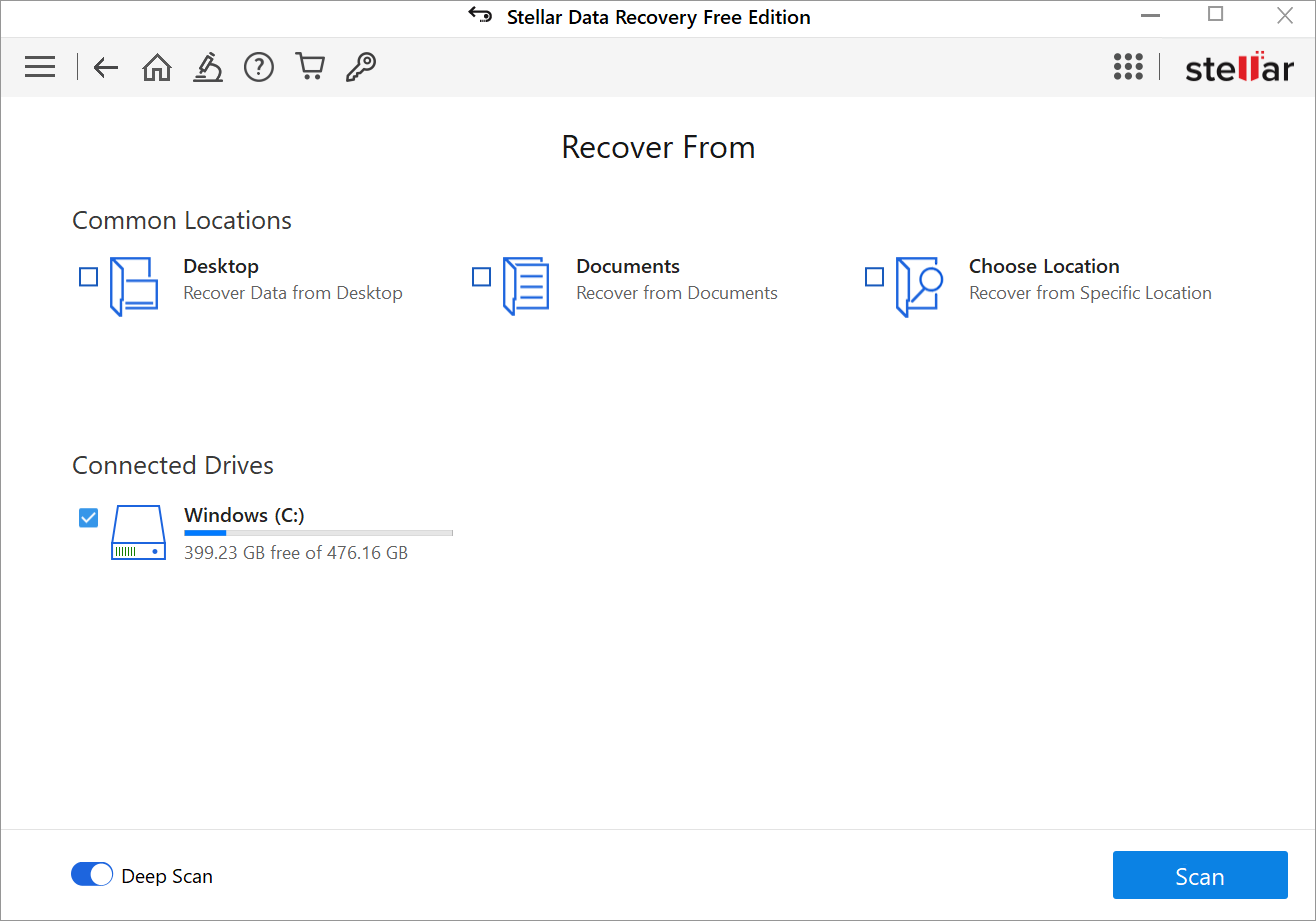
- Alegeți dacă efectuați o scanare normală sau o scanare profundă.
- presa Scaneazăși așteptați ca Stellar Data Recovery Free Edition să găsească tot ce există.
- Veți primi apoi un mesaj care vă permite să știți câte fișiere au fost găsite și cât de multe date sunt recuperabile.
- Alegeți ce date doriți să recuperați.
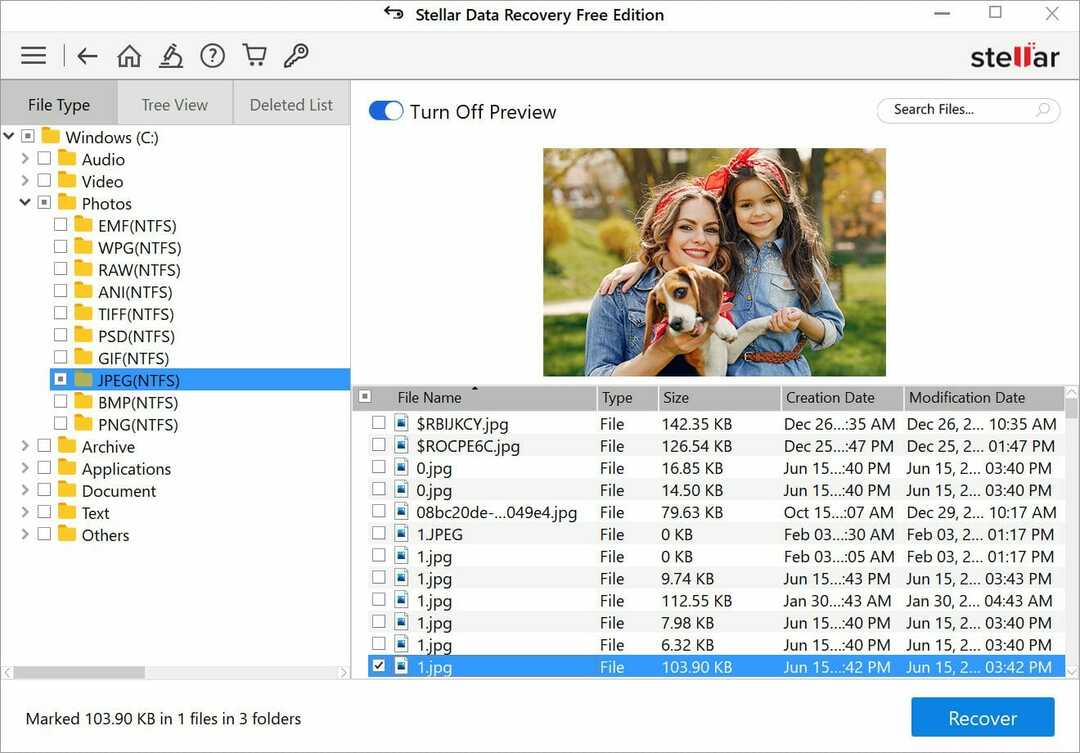
- Selectați o locație pe computerul dvs. pentru a stoca datele recuperate.
- Așteptați ediția gratuită Stellar Data Recovery pentru a efectua recuperarea.
Notă: Stellar Data Recovery Free Edition este într-adevăr complet gratuit, fără niciun fel de limitări, deși trebuie știți că există o limită de recuperare de 1 GB, deci, dacă aveți mai multe date de recuperat, ar trebui să optați pentru una dintre cele plătite planuri.
4. Folosiți ajutorul centrelor locale de reparații pentru computer

Aceasta este probabil cea mai costisitoare dintre toate soluțiile menționate mai sus, dar din moment ce vorbim despre predare pe HDD-ul dvs. către o unitate terță parte de reparare a computerului, cel puțin știți că hardware-ul dvs. va fi gestionat de către experți.
Deci, pur și simplu duceți desktopul sau laptopul la serviciul local de reparații, spuneți-le ce doriți să recuperați și așteptați să vă contacteze din nou.
Urmând acești pași, ar trebui să puteți recupera eficient datele de pe hard disk. Cu toate acestea, rețineți că, dacă hard diskul este grav deteriorat fizic, este posibil să existe foarte puține lucruri care pot fi făcute, chiar dacă îl duceți la un atelier de reparații pentru computer.
Cunoașteți un alt mod în care puteți recupera datele de pe un hard disk? Spuneți-ne despre aceasta lăsând sugestiile dvs. în secțiunea de comentarii de mai jos.
întrebări frecvente
Zgomotele ciudate, acumularea multor sectoare defecte sau erorile frecvente de citire și scriere sunt primele semnalizări roșii de care trebuie să nu mai utilizați un anumit hard disk și cumpărarea unui nou HDD devine o necesitate.
Cea mai mare greșeală pe care o poate face un utilizator este să presupunem că un hard disk este rezistent la erori și de aceea trebuie întotdeauna creați copii de rezervă ale datelor, sau cel puțin păstrați copii ale datelor dvs. pe un serviciu cloud.
Programele malware sunt cauza principală a erorilor legate de software și a pierderii de date, deci folosind un antivirus bun de la terți instrumentul poate fi întotdeauna util.
Indiferent dacă hard disk-ul se află în interiorul computerului sau stocate extern, păstrați-l departe de surse de căldură extremă, electromagnetism, praf sau umiditate


